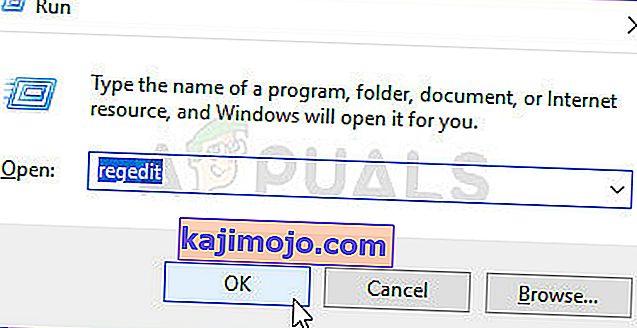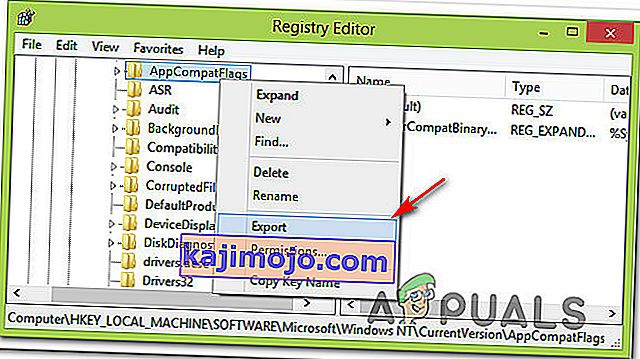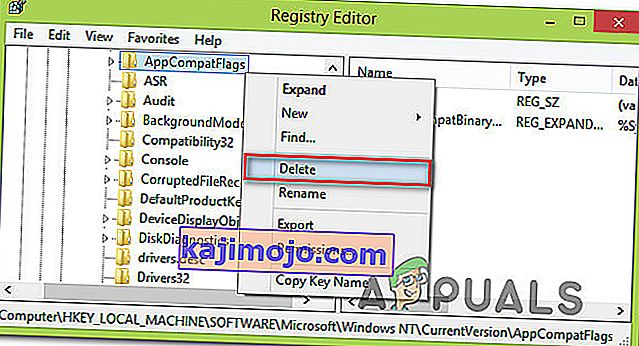Bazı kullanıcıların , Microsoft Office paketinde bulunan bir, birden fazla veya tüm programları başlatmaya çalışırken ' Microsoft kurulum önyükleme tuzağının çalışmayı durdurduğunu ' gördüğü bildiriliyor . Bu sorunun birden çok Windows sürümünde (Windows 7, Windows 8.1, Windows 10) ortaya çıktığı ve birden çok Microsoft Office sürümüyle (2013, 2016, 2019) birlikte göründüğü onaylandı.

Microsoft Setup Bootstrapper nedir?
Microsoft Office 2013, 2016 ve 2019'da BootStrappeer, Kompozit Uygulama Kitaplığı kullanılarak oluşturulan bir uygulamanın başlatılmasından sorumludur . Bu nispeten yeni teknoloji, kurulum işlemi sırasında ihtiyaç duyulan bağımlılıkları basitleştirmek için geliştirilmiştir.
' Microsoft kurulum önyükleyicisi çalışmayı durdurdu' hatasına neden olan nedir ?
Bu sorunu, çeşitli kullanıcı raporlarına ve sorunu çözmek için en çok etkilenen kullanıcıların uyguladığı onarım stratejilerine bakarak araştırdık. Araştırmalarımıza göre, bu sorunu tetiklediği bilinen birkaç farklı suçlu var:
- Üçüncü taraf antivirüs, yükleyicinin MS sunucuları ile iletişim kurmasını engelliyor - Konu Office yükleyicisinin İnternet üzerinden bazı gerekli bileşenleri almasına izin vermek söz konusu olduğunda aşırı korumacı olduğu onaylanan birkaç antivirüs paketi (McAfee, Avast ve birkaç diğerleri) vardır. Bu senaryo uygulanabilirse, sorunu gerçek zamanlı korumayı devre dışı bırakarak veya güvenlik paketini tamamen kaldırarak çözebilmelisiniz.
- Bozuk kayıt defteri anahtarları veya yükleme dosyaları - Bu belirli hatanın ortaya çıkacağı bir başka olası senaryo, Microsoft Office'in yükleme işlemi sırasında gerekli olan bazı önemli kayıt defteri anahtarlarının veya dosyaların bozulma ile kirlenmiş olmasıdır. Bu durumda, bu tür senaryolarla başa çıkabilecek bir Microsoft geçiş ücreti almayı düşünmelisiniz.
- Bir IObit yazılımıyla bir çatışma - Birçok kullanıcı, bu özel sorunun, IObit tarafından yayınlanan birkaç yazılım ürünü tarafından üretilen bazı uyumsuzluklar nedeniyle ortaya çıktığını bildirdi. Sorundan sorumlu suçluyu belirlemenin tek yolu, sorunun artık meydana gelmediğini görene kadar her IObit ürününü sistematik olarak kaldırmaktır.
- Görev Zamanlayıcı, Kayıt Defteri Düzenleyicisi'nden devre dışı bırakıldı - Microsoft Office'in bazı görevleri programlamak için Görev Zamanlayıcı'ya ihtiyacı vardır (genellikle güncelleme hizmetiyle ilgilidir). Makinenizde Görev Zamanlayıcı devre dışıysa, bu hatayı Görev Zamanlayıcı'ya Office hizmeti tarafından erişilemediğinde alırsınız. Bu senaryo uygulanabilirse, Görev Zamanlayıcı'yı Kayıt Defteri Düzenleyicisi aracılığıyla yeniden etkinleştirerek sorunu çözebileceksiniz.
- AppCompatFlags güncelleme sürecini bozuyor - Görünüşe göre, tüm Office paketini kırma ve tüm Office paketini çalışmaz hale getirme potansiyeline sahip belirli bir kayıt defteri anahtarı (AppCompatFlags) var. Bu durumda, Office kurulumunu kaldırarak ve hatalı anahtarı kaldırmak için Kayıt Defteri Düzenleyicisi'ni kullanarak sorunu çözebileceksiniz.
- Office yüklemesi, Windows sürümünüzle uyumlu değil - Bu, Windows 10'a eski bir Office sürümünü yüklemeye çalışıyorsanız olabilir. Bu durumda, ana yükleme yürütülebilir dosyasını (setup.exe) açarak sorunu aşabilirsiniz. Uyumluluk Modunda.
Şu anda ' Microsoft kurulum önyükleyicisi çalışmayı durdurdu' hatasını çözmek için mücadele ediyorsanız , bu makale, kullanıcıların bu belirli hata mesajını çözmek için kullandıkları birkaç sorun giderme adımını size sunacaktır.
Aşağıda, verimlilik ve önem derecesine göre sıralanan birkaç farklı onarım yöntemi var. Her yöntem kendi senaryonuz için geçerli olmayacaktır, bu nedenle lütfen bunları sunuldukları sıraya göre izleyin ve makinenizde kopyalanamayanları dikkate almayın.
Hadi başlayalım!
Yöntem 1: 3. taraf virüsten koruma yazılımını kaldırma (varsa)
Bazı kullanıcılar, kendi durumlarında, sorunun 3. taraf antivirüs paketlerini kaldırdıktan sonra çözüldüğünü bildirdi. Görünüşe göre, Microsoft Office paketinin güncelleme özelliğini engelleyecek birkaç aşırı korumalı AV paketi (McAfee, Avast, potansiyel olarak daha fazlası) var ve bu da ' Microsoft kurulum önyükleme tuzağı çalışmayı durdurdu' hatasını tetikleyecek .
Bu senaryo sizin durumunuz için geçerliyse, sorunu yalnızca güvenlik paketinizin gerçek zamanlı korumasını devre dışı bırakarak çözebilirsiniz. Tabii ki, bunu yapmanın adımları kullandığınız AV paketine özeldir.

Ancak bazı kullanıcıların, sorunun yalnızca 3. taraf antivirüslerini sistemlerinden tamamen kaldırdıktan sonra çözüldüğünü bildirdiklerini unutmayın. Bu kadar ileri gitmeye hazırsanız, güvenlik programlarını kaldırma ve kalan dosyaların da kaldırıldığından emin olma hakkındaki bu makaleyi ( burada ) izleyin .
Üçüncü taraf güvenlik paketinizle uğraştıktan sonra hala ' Microsoft kurulum önyükleme tuzağı çalışmayı durdurdu' hatasıyla karşılaşıyorsanız veya bu yöntem geçerli değilse, aşağıdaki sonraki yönteme geçin.
Yöntem 2: Microsoft Fix-It Aracını Kullanma
Neyse ki, Microsoft bu belirli hata mesajını (ve birkaç diğer hata mesajını) çözmek için donatılmış otomatik bir araç geliştirdi. Etkilenen birkaç kullanıcı, bir Microsoft Fix It aracı çalıştırarak sorunu çözmeyi başardıklarını bildirdi.
Bu Düzeltme, programların başlatılmasını, yüklenmesini veya kaldırılmasını engelleyen çeşitli sorunları çözecektir. Windows 10, Windows 7 ve Windows 8.1'de kullanabilirsiniz. Sorun bozuk kayıt defteri anahtarlarından veya kaldırılmış ya da mevcut programlardan gelen dosyalardan kaynaklanıyorsa, bu araç sorunu otomatik olarak çözebilir.
İşte bu düzeltmenin nasıl dağıtılacağına dair hızlı bir kılavuz:
- Bu bağlantıyı ziyaret edin (burada) ve İndir düğmesini tıklayarak .diagcab dosyasını indirin .
- Araç indirildikten sonra, açmak için .diagcab dosyasına çift tıklayın .
- İlk istemde, Gelişmiş'e tıklayın ve Onarımı otomatik olarak uygula ile ilişkili kutunun işaretlendiğinden emin olun . Ardından, devam etmek için İleri düğmesine tıklayın.
- İlk algılama aşaması tamamlanana kadar bekleyin, ardından ilk istemde Yükleniyor seçeneğine tıklayın.
- Sonraki ekranda kısmında, (büyük olasılıkla Microsoft Office) ile ilgili sorunlar karşılaşıyorsanız o programı seçip İleri'yi bir kez daha.
- Bir sonraki ekranda, Evet, kaldırmayı deneyin seçeneğine tıklayın .
- İşlem tamamlanana kadar bekleyin, ardından bilgisayarınızı yeniden başlatın ve hala aynı hata mesajıyla karşılaşıp karşılaşmadığınızı görün.

Fix-it aracını kullandıktan sonra bile hala hatayla karşılaşıyorsanız, aşağıdaki sonraki yönteme geçin.
Yöntem 3: IoBit Yazılımını Kaldırma
Çeşitli kullanıcı raporlarına göre, Microsoft Office ile çakıştığı bilinen ve ' Microsoft kurulum önyükleme tuzağı çalışmayı durdurdu' hatasını tetiklediği bilinen birden fazla IoBit yazılım ürünü var - IoBit Kaldırıcı ve Gelişmiş Sistem Bakımı bu listenin başında.
Etkilenen birkaç kullanıcı, çakışan IoBit yazılımını kaldırdıktan sonra sorunun çözüldüğünü bildirdi. IoBit'ten birden fazla ürününüz varsa, suçluyu ortadan kaldırmanın tek yolu, sorunun durduğunu fark edene kadar her ürünü kaldırmaktır.
İşte bunu yapmak için hızlı bir kılavuz:
- Çalıştır iletişim kutusunu açmak için Windows tuşu + R tuşlarına basın . Ardından, "appwiz.cpl" yazın ve Programlar ve Özellikler penceresini açmak için Enter tuşuna basın .
- İçinde Programlar ve Özellikler penceresini üstündeki Yayınevi sütuna tıklayarak başlayın. Bu, uygulamaları yayıncıları aracılığıyla sipariş edecek ve bu da tüm IoBit ürünlerini bulmayı kolaylaştıracak.
- Ardından, bir IObit ürününe sağ tıklayın, Kaldır'ı seçin , ardından yazılımı bilgisayarınızdan kaldırmak için ekrandaki talimatları izleyin.
- Bilgisayarınızı yeniden başlatın ve ' Microsoft kurulum önyükleyicisi çalışmayı durdurdu' hatasını tetikleyen uygulamayı başlatın ve önceki kaldırma işleminin başarılı olduğunu görün.
- Hala aynı hata mesajıyla karşılaşıyorsanız, Programlar ve Özellikler ekranına dönün ve çatışmaya neden olan suçluyu belirleyene kadar geri kalan IObit ürünlerini kaldırın.

Hala aynı hata mesajıyla karşılaşıyorsanız, aşağıdaki sonraki yönteme geçin.
Yöntem 4: Görev Zamanlayıcıyı Kayıt Defteri Düzenleyicisi aracılığıyla Yeniden Etkinleştirme
' Microsoft kurulum önyükleyicisi çalışmayı durdurdu' hatasını çözmek için mücadele ettiğimiz birkaç kullanıcı , Görev Zamanlayıcı'yı yeniden etkinleştirdikten sonra sorunun nihayet çözüldüğünü bildirdi. Görünüşe göre, bu hata mesajının, Görev Zamanlayıcı'nın çalışmasının engellendiği durumlarda atıldığı bilinmektedir.
Bu senaryo uygulanabilirse, sorunu çözmenin en hızlı yolu Görev Zamanlayıcı'yı Kayıt Defteri Düzenleyicisi aracılığıyla yeniden etkinleştirmektir. İşte bunun nasıl yapılacağına dair hızlı bir kılavuz:
- Çalıştır iletişim kutusunu açmak için Windows tuşu + R tuşlarına basın . Ardından, "regedit" yazın ve Kayıt Defteri Düzenleyicisini açmak için Enter tuşuna basın . UAC (Kullanıcı Hesabı Kontrolü) tarafından istendiğinde , yönetici ayrıcalıkları vermek için Evet'i tıklayın .
- Kayıt Defteri Düzenleyicisi'nin içinde, HKEY_LOCAL_MACHINE anahtarını genişletmek için sağdaki bölmeyi kullanın . Ardından, SYSTEM anahtarına erişin .
- CurrentControlSet> Services> Schedule'a giderek Schedule key klasörüne gidin .
- İle Program seçilen anahtarı sağ taraftaki bölmede ve çift tıklama üzerine taşımak Başlangıç değeri.
- Değişim Değeri verilerini ait Başlangıç için 4 ve ayrılmak Base için onaltılık.
- Click Ok değişiklikleri, daha sonra yakın kurtarmak için Kayıt Defteri Düzenleyicisi'ni ve bilgisayarınızı yeniden başlatın.
- Bir sonraki başlatma tamamlandığında, daha önce hatayı oluşturan uygulamayı / yükleyiciyi açın ve sorunun çözülüp çözülmediğine bakın.

Bir Microsoft Office uygulamasını açmaya çalışırken hala ' Microsoft kurulum botu yakalayıcı çalışmayı durdurdu' hatasını görüyorsanız, aşağıdaki sonraki yönteme geçin.
Yöntem 5: Office Yüklemesini Kaldırma ve AppCompatFlags anahtarını silme
Etkilenen birkaç kullanıcı, sorunun ancak Office yüklemelerini tamamen kaldırdıktan ve Kayıt Defteri Düzenleyicisi'ni kullanarak AppCompatFlags adlı bir anahtarı sildikten sonra çözüldüğünü bildirdi . Bunu yaptıktan ve Microsoft Office paketini yeniden yükledikten sonra, bazı kullanıcılar ' Microsoft kurulum önyükleyicisi çalışmayı durdurdu' hatasıyla karşılaşmadan herhangi bir Microsoft Office uygulamasını başlatabildiklerini bildirdi .
İşte bunun nasıl yapılacağına dair hızlı bir kılavuz
- Çalıştır iletişim kutusunu açmak için Windows tuşu + R tuşlarına basın . Ardından, "appwiz.cpl" yazın ve Programlar ve Özellikler ekranını açmak için Enter tuşuna basın .

- İçinde Programlar ve Özellikler ekranı, uygulamaların listesine göz göz, Microsoft Office paketinin üzerine sağ tıklayın ve seçim Kaldır.

- Kaldırma işlemini tamamlamak için ekrandaki talimatları izleyin ve ardından bilgisayarınızı yeniden başlatın.
- Bir sonraki başlangıçta, başka bir Çalıştır iletişim kutusu açmak için Windows tuşu + R tuşlarına basın . Bu kez, "regedit" yazın ve Kayıt Defteri Düzenleyicisi yardımcı programını açmak için Enter tuşuna basın . UAC (Kullanıcı Hesabı Kontrolü) tarafından istendiğinde , yönetici ayrıcalıkları eklemek için Evet'i tıklayın .
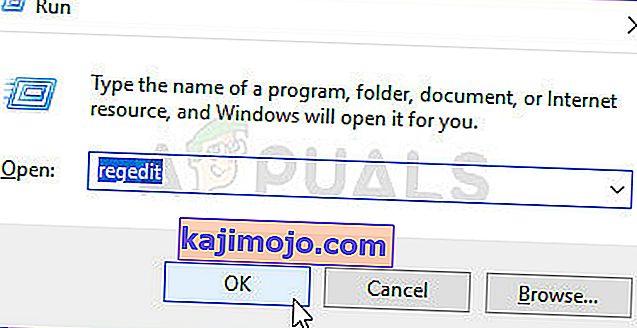
- Kayıt Defteri Düzenleyicisi yardımcı programının içinde aşağıdaki konuma gidin:
HKEY_LOCAL_MACHINE \ SOFTWARE \ Microsoft \ Windows NT \ CurrentVersion \ AppCompatFlags
Not: Oraya manuel olarak gidebilir (soldaki bölmeyi kullanarak) veya adresi doğrudan gezinme çubuğuna yapıştırıp Enter tuşuna basabilirsiniz .
- Oraya vardığınızda, AppCompatFlags anahtarına sağ tıklayın ve Dışa Aktar'ı seçin . Ardından, dosyayı kolay erişim için uygun bir konuma kaydedin.
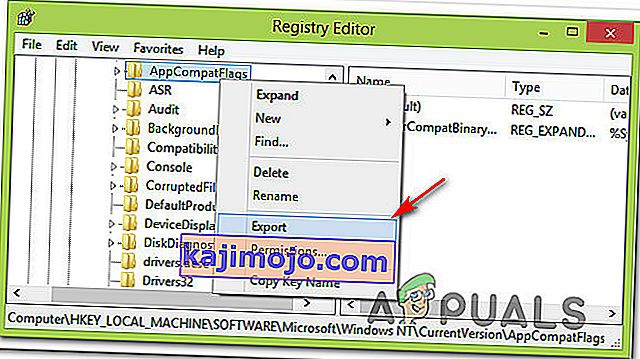
Not: Bu adım, işlerin ters gitmesi ve kayıt defteri değişikliklerinin beklenmedik bir sonuç doğurması durumunda yedekleme amacıyla yapılır.
- Yedekleme oluşturulduktan sonra, AppCompatFlags'e sağ tıklayın ve Sil'i seçin .
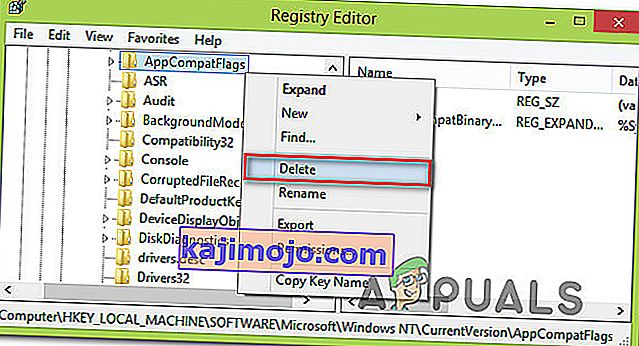
- Anahtar silindikten sonra, Kayıt Defteri Düzenleyicisi'ni kapatın ve makinenizi bir kez daha yeniden başlatın. Bir sonraki başlangıçta, Office uygulamasını ' Microsoft kurulum önyükleyicisi çalışmayı durdurdu' hatasıyla karşılaşmadan açıp açamayacağınızı kontrol edin .
Yöntem 6: Setup.exe'yi uyumluluk modunda açma
Eski bir Office sürümünü (Office 2010, Office 2013) yüklemeye çalışırken ' Microsoft kurulum önyükleyicisi ile karşılaşan bazı kullanıcılar çalışmayı durdurdu' hatasıyla yükleme yürütülebilir dosyasını açarak sorunu çözdüklerini bildirdi (kurulum .exe) Uyumluluk modunda.
İşte bunun nasıl yapılacağına dair hızlı bir kılavuz:
- Office Kurulumunun konumuna gitmek için Dosya Gezgini'ni kullanın.
- Kurulum klasörünü açın, Setup.exe'ye sağ tıklayın ve Uyumluluk Sorunlarını Gider'i seçin .
- İlk Program Uyumluluğu Sorun Giderici isteminde, Önerilen ayarları dene'ye tıklayın .
- Tıklayın Testi programı düğmesi ve kurulum hata iletisi açılıyor olmadığını görmek.
- Her şey yolundaysa, İleri'yi tıklayın , ardından Evet'i seçin , bu program için bu ayarları kaydedin .
- Yükleyiciyi tekrar açın ve yükleme işlemini tamamlayın.
Original text